Comment épingler des applications et des programmes dans le menu Démarrer de Windows 11
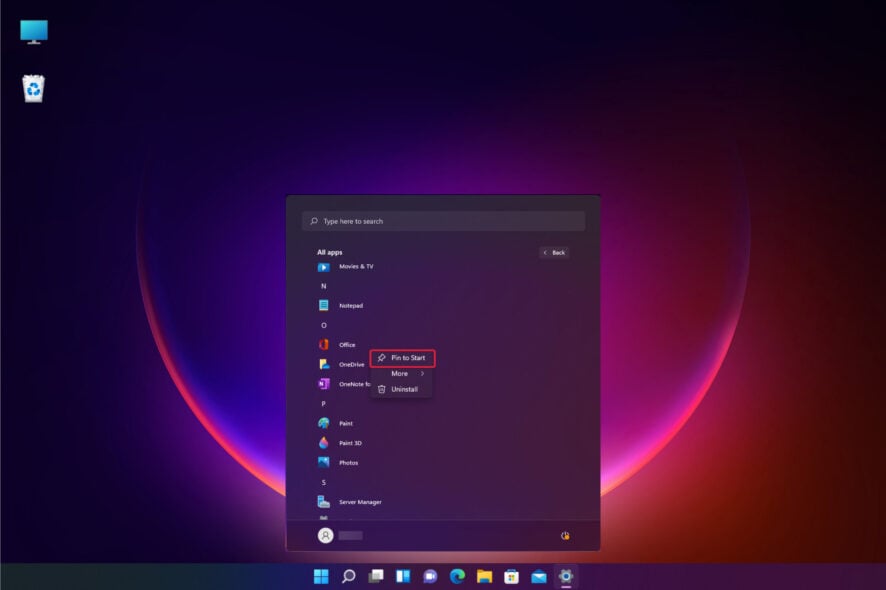
Windows 11 propose de nouvelles fonctionnalités de design qui diffèrent beaucoup de ce à quoi nous étions habitués avec les versions précédentes.
Contrairement à Windows 10, la nouvelle barre des tâches est par défaut centrée sur le bureau. Cependant, l’un des attributs les plus impressionnants est que Windows 11 vous permet d’épingler des applications dans le menu Démarrer.
Ainsi, cette option semble se concentrer davantage sur les besoins et les choix des utilisateurs. À cet égard, vous pouvez configurer les applications les plus utilisées et y accéder rapidement.
Ce guide vous montrera comment le faire facilement, alors assurez-vous de suivre nos recommandations. Mais d’abord, voyons comment vous pouvez personnaliser le menu Démarrer de Windows 11.
Comment puis-je personnaliser le menu Démarrer de Windows 11 ?
-
Cliquez sur le bouton Démarrer et sélectionnez Paramètres.
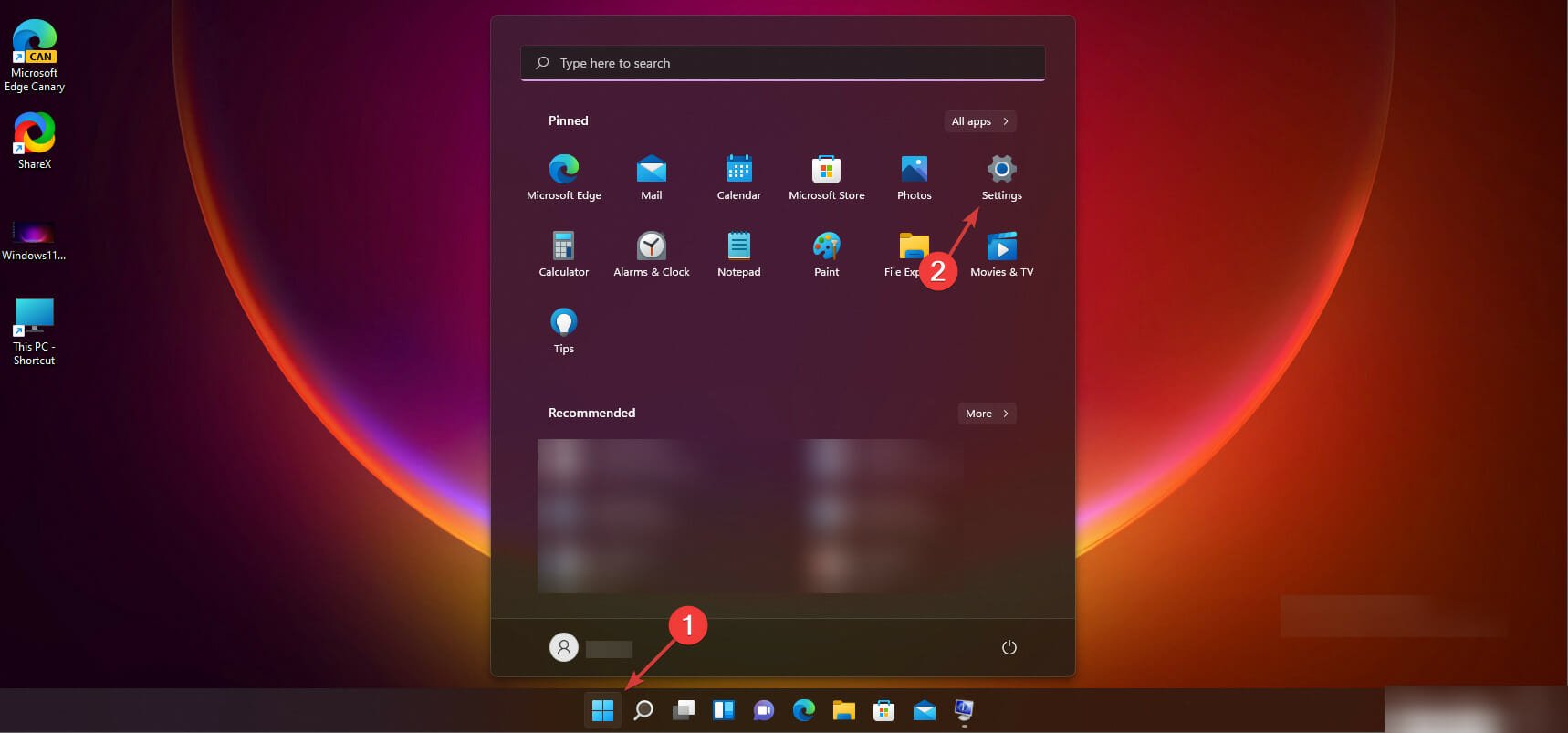
-
Cliquez maintenant sur l’option Personnalisation dans le panneau de gauche et sélectionnez Démarrer à droite.
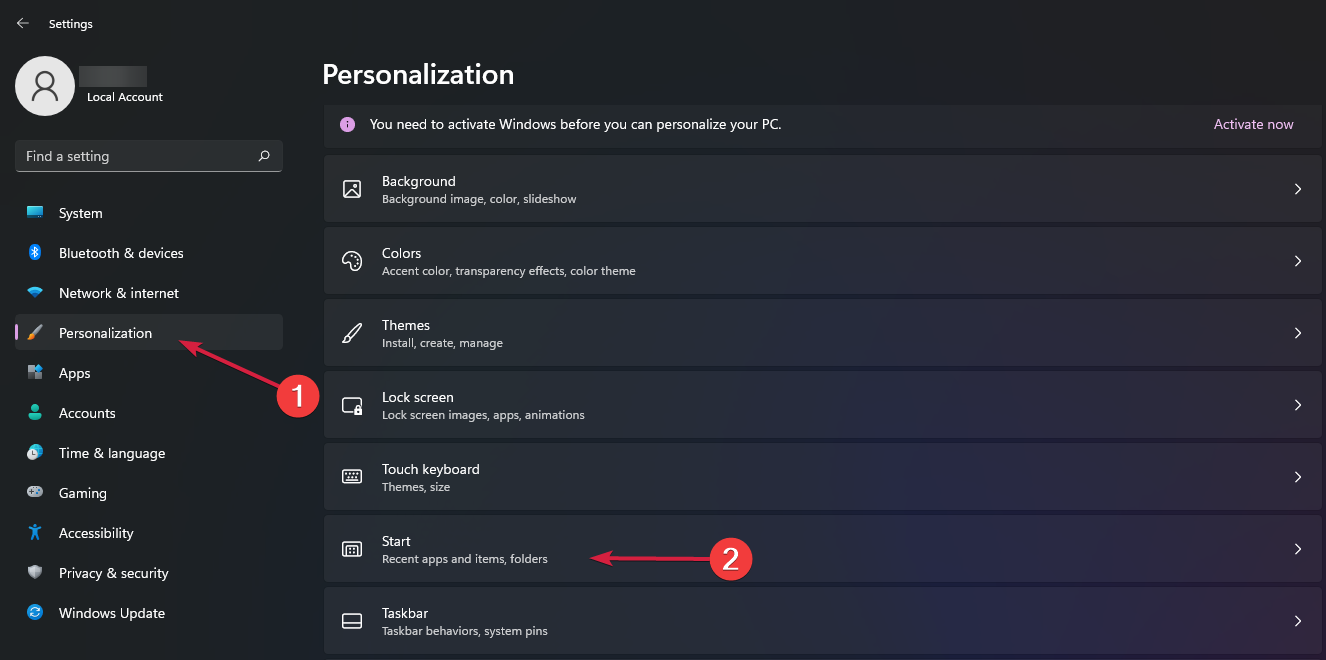
-
Vous pouvez maintenant activer ou désactiver les options pour voir les applications récemment ajoutées, les applications les plus utilisées ou celles récemment ouvertes.
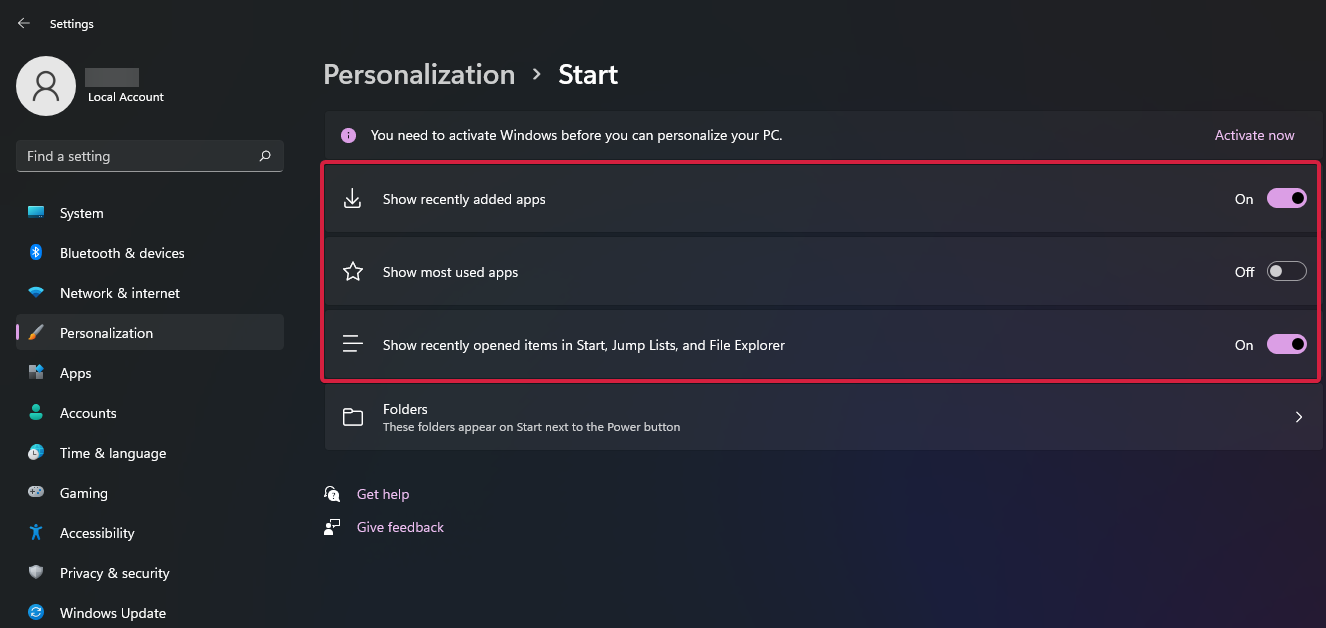
-
Il y a aussi l’option Dossiers pour personnaliser quels dossiers vous souhaitez voir à côté du bouton Alimentation dans le menu Démarrer.
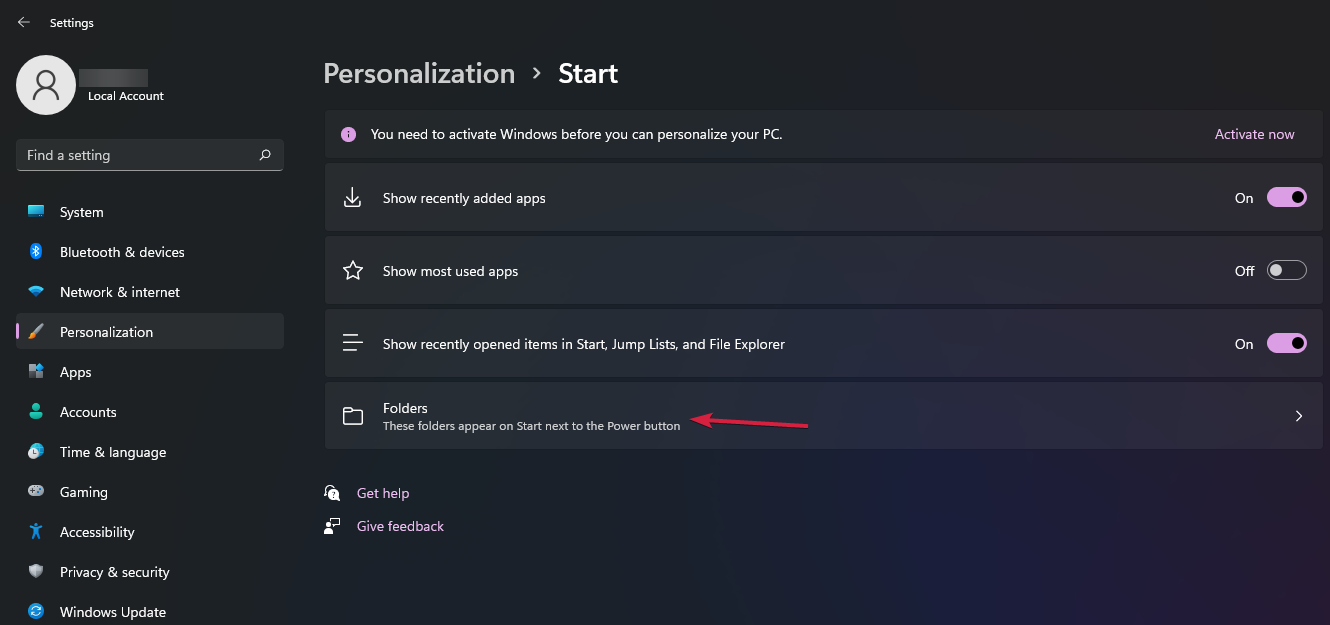
-
Dans la fenêtre suivante, vous pouvez activer les dossiers souhaités pour On.
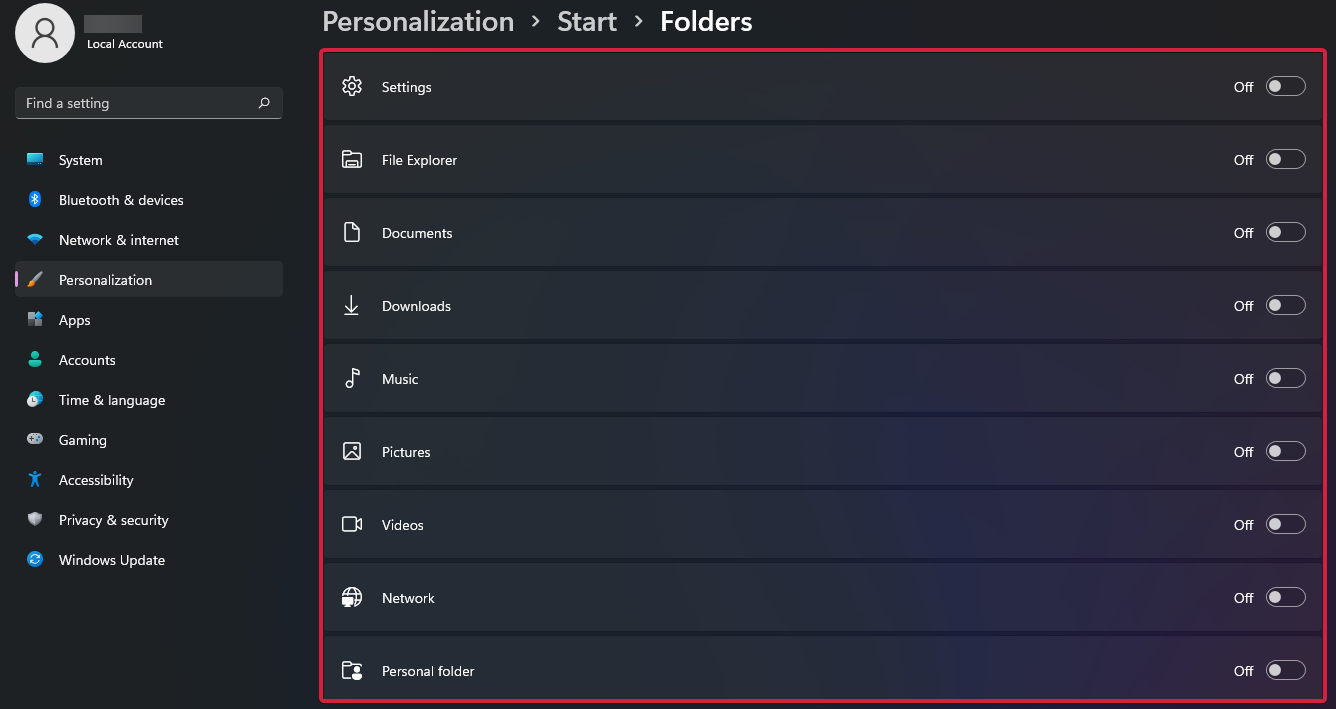
-
Comme vous pouvez le voir, nous avons sélectionné les dossiers Réseau et Paramètres et maintenant vous pouvez les avoir juste à côté du bouton Alimentation.
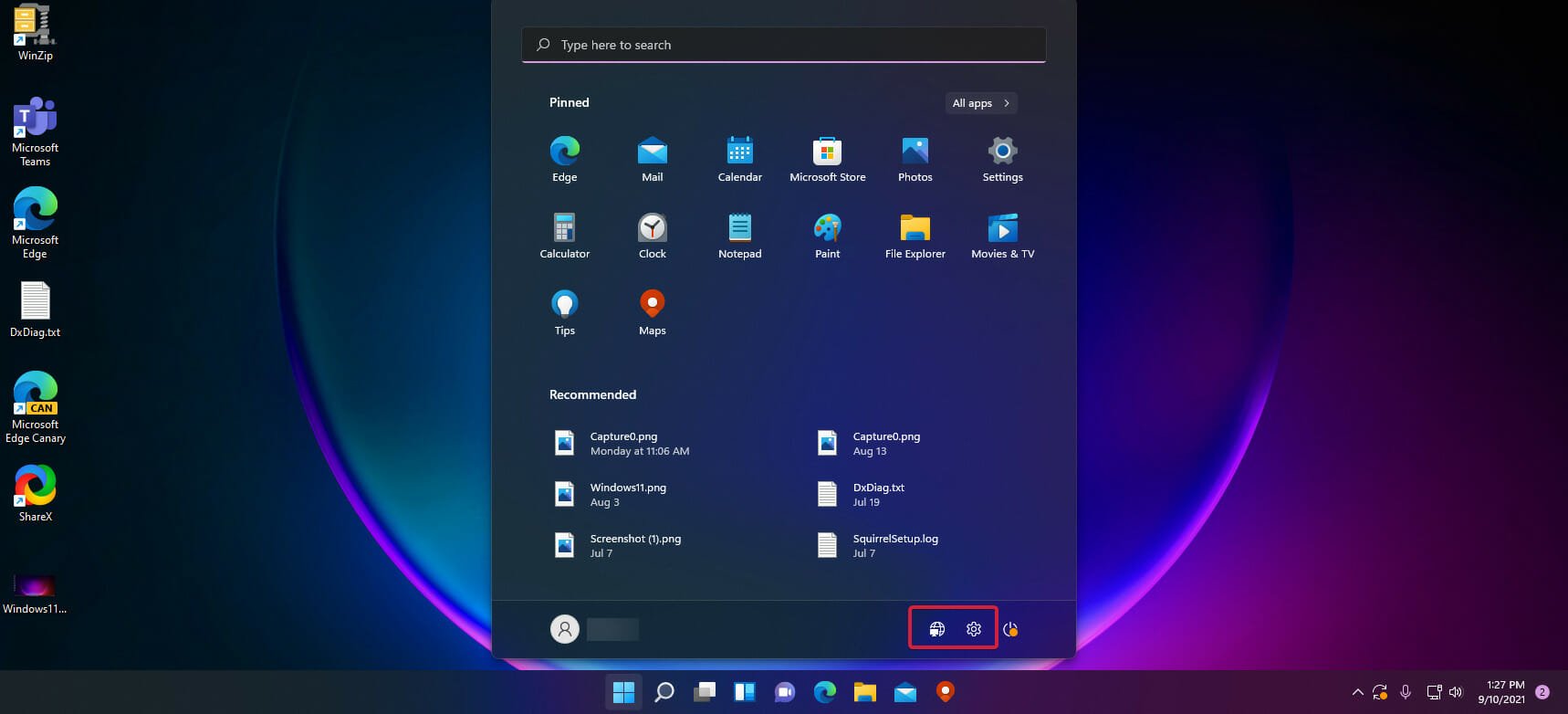
Il n’y a pas beaucoup d’options pour personnaliser le menu Démarrer dans Windows 11, mais vous trouverez sûrement la méthode adaptée pour obtenir le résultat souhaité.
En savoir plus sur ce sujet
- Microsoft remplace JScript par JScript9Legacy pour une meilleure sécurité dans Windows 11
- Windows 11 Build 27898 ajoute de petites icônes de barre des tâches, une récupération rapide, un partage plus intelligent
Comment puis-je facilement épingler des applications au menu Démarrer de Windows 11 ?
1. Utiliser le menu général
-
Cliquez sur le bouton Démarrer, puis sélectionnez le bouton Toutes les applications, dans le coin supérieur droit.
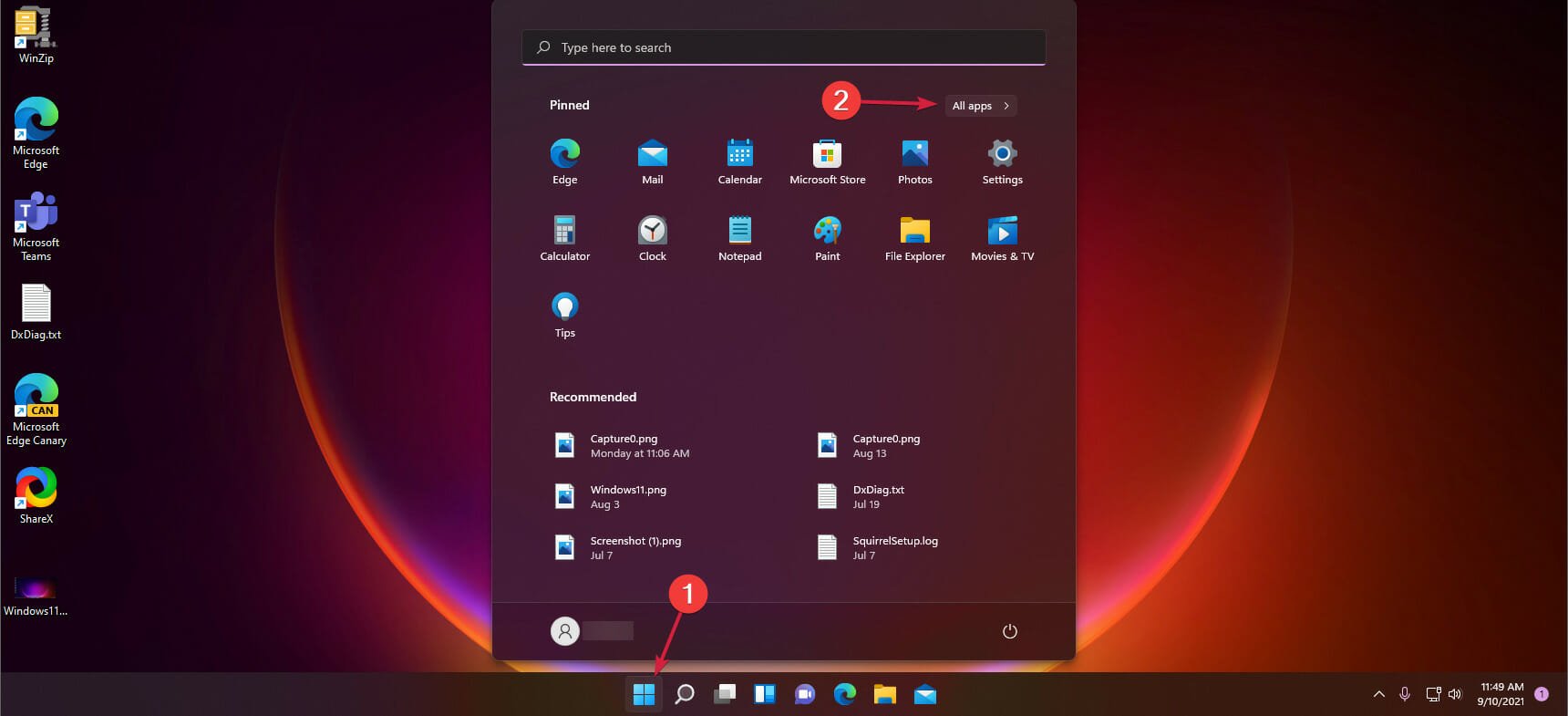
-
Recherchez l’application que vous souhaitez épingler, faites un clic droit dessus, puis sélectionnez l’option Épingler au Démarrer.
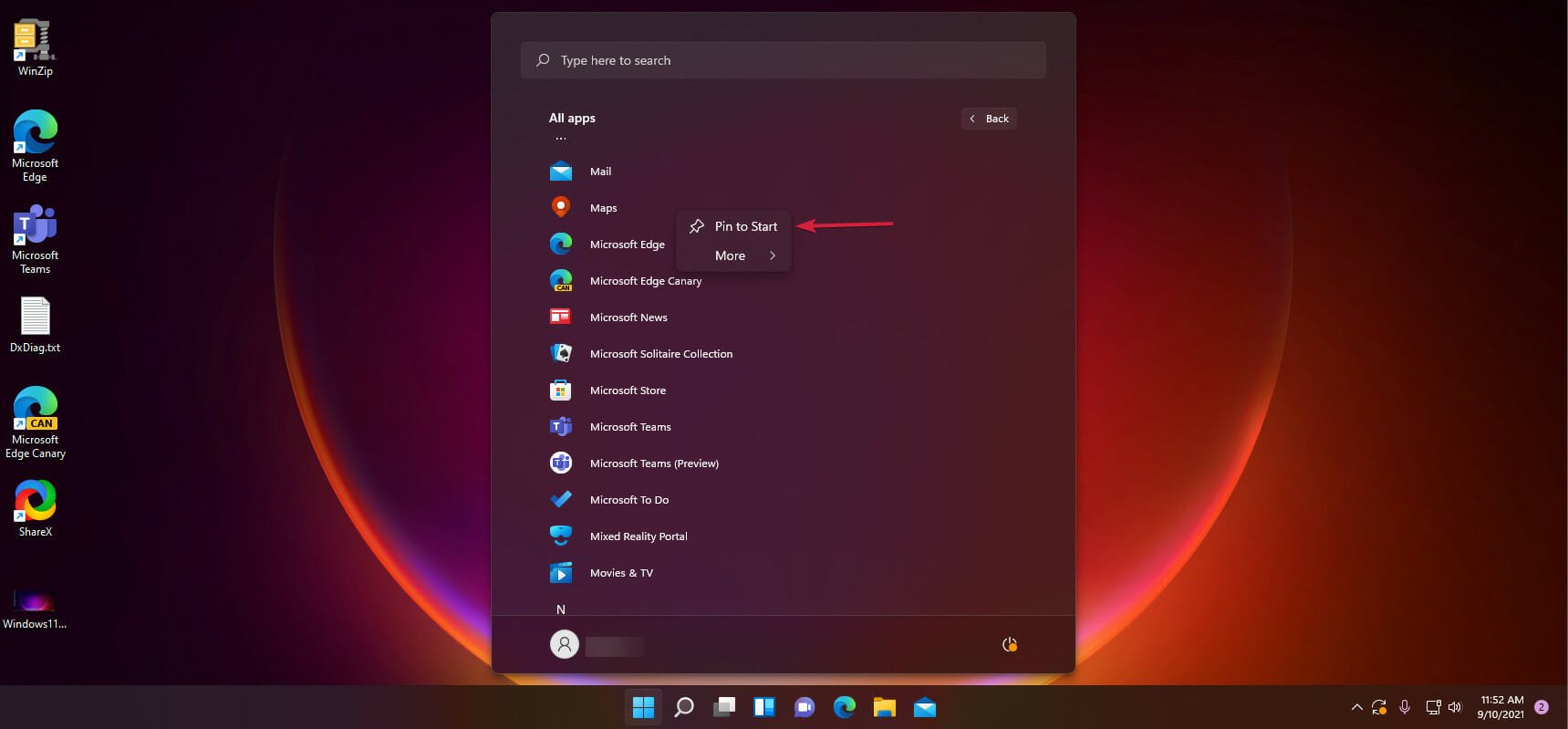
2. Sélectionner l’option Épingler au Démarrer
NOTE Cette option, appelée clic secondaire, représente le moyen le plus simple et le moins chronophage d’épingler vos applications. Tout ce que vous avez à faire est de réaliser deux clics et c’est tout !
- Faites un clic droit sur l’application que vous souhaitez épingler.
-
Sélectionnez Épingler au Démarrer.
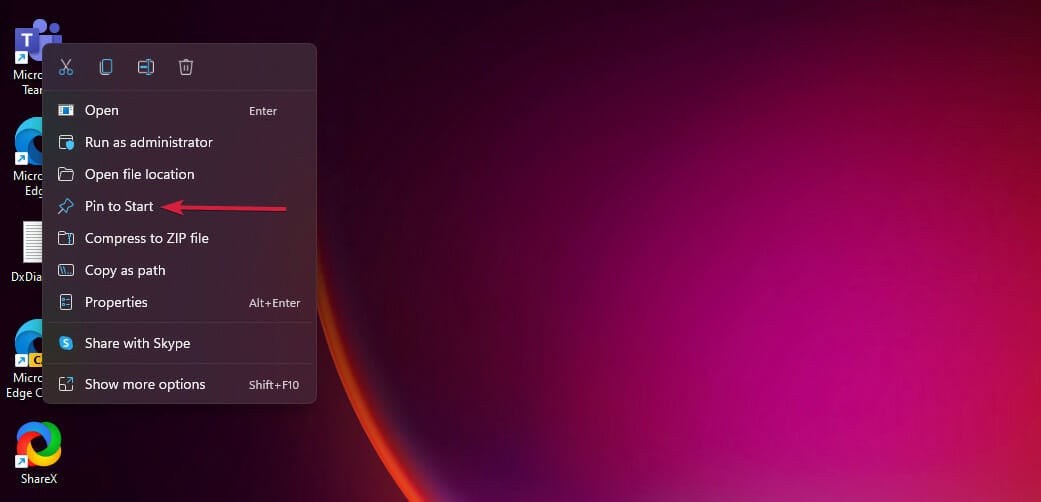
3. Utiliser le menu Démarrer et la barre des tâches
-
Cliquez sur le bouton Démarrer, puis sélectionnez le bouton Toutes les applications, dans le coin supérieur droit.
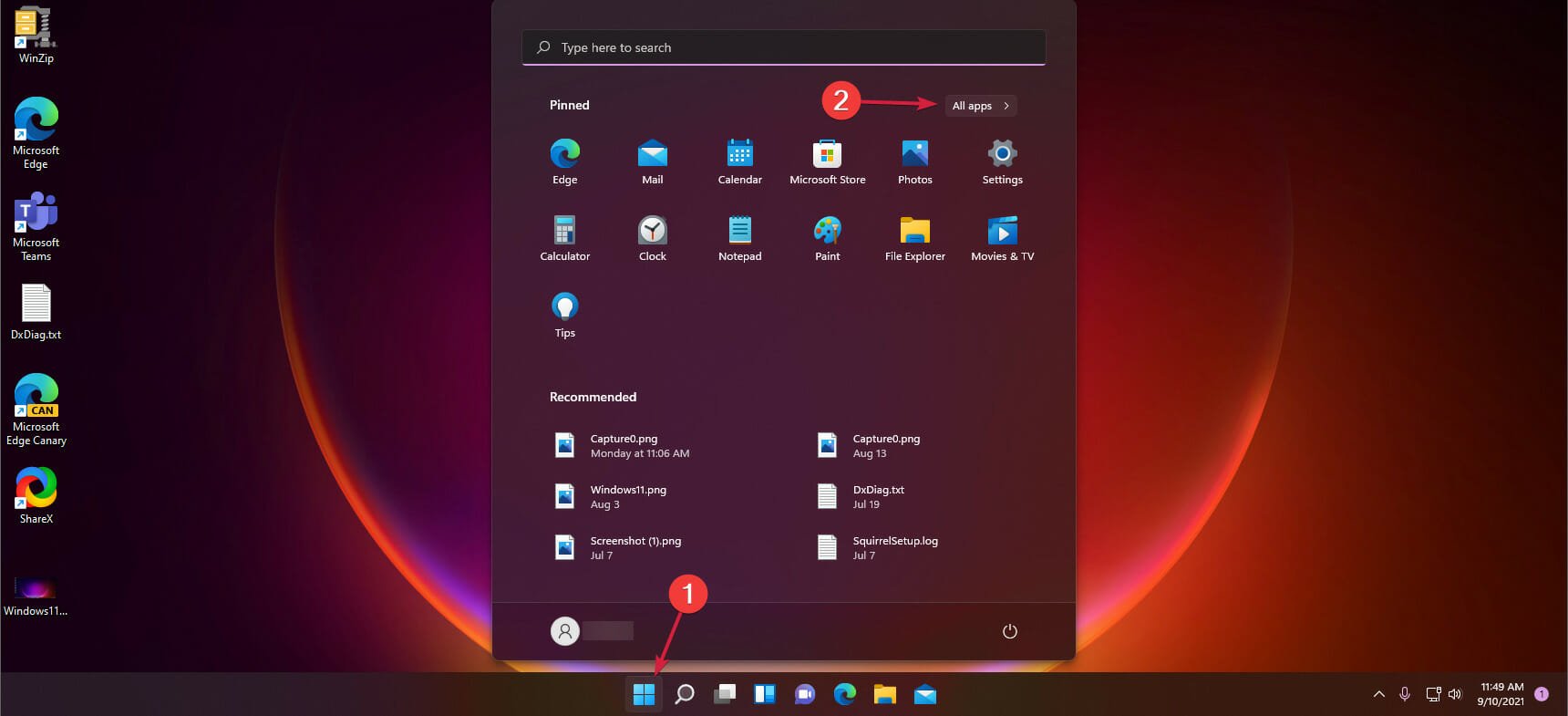
-
Recherchez l’application que vous souhaitez épingler, faites un clic droit dessus, sélectionnez Plus, puis cliquez sur Épingler à la barre des tâches.
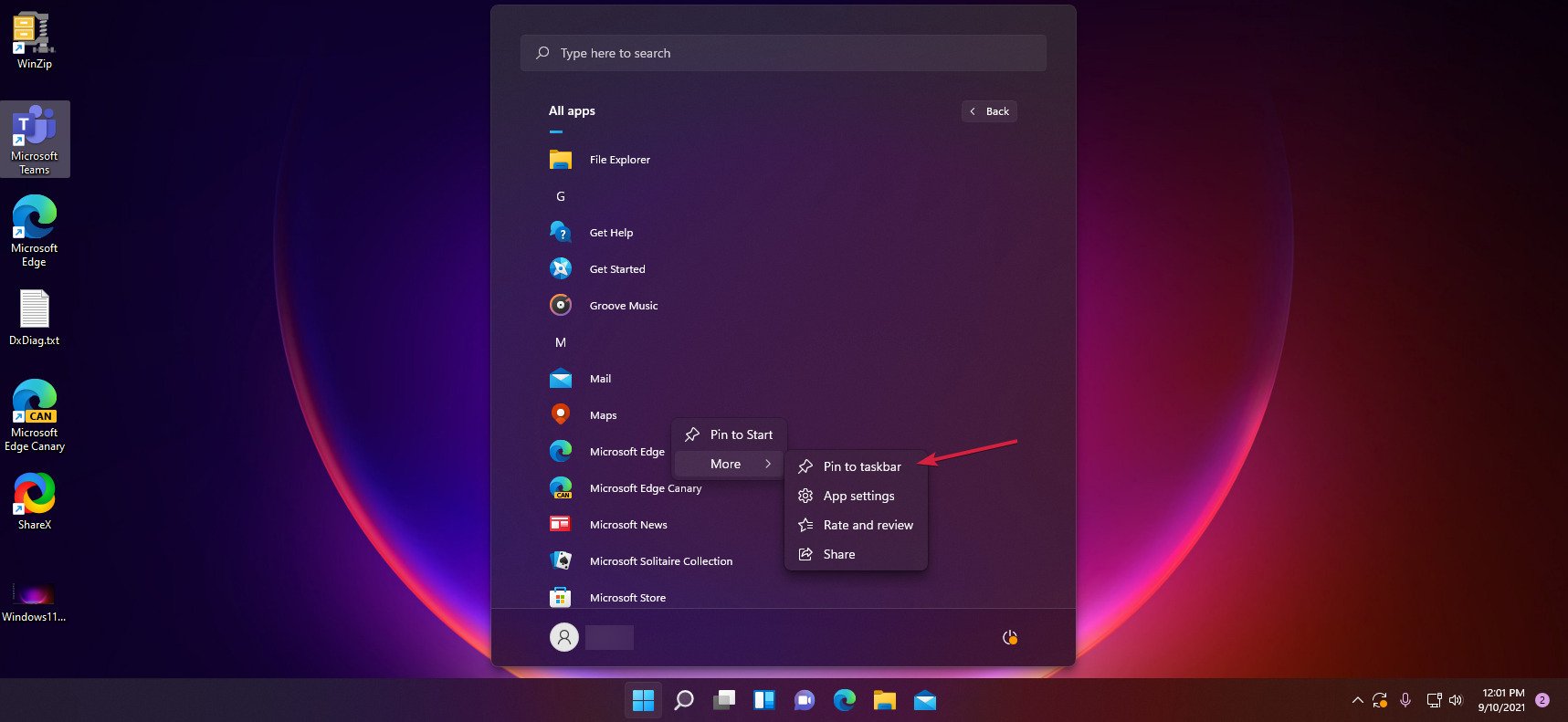
Pour plus de visibilité, épinglez également vos applications préférées à la barre des tâches de Windows. Vous pouvez le faire à la fois pour des applications déjà épinglées ou pour des programmes non épinglés.
Comment puis-je personnaliser mes applications épinglées dans Windows 11 ?
En première suggestion, si une application ne vous intéresse plus, sachez que vous pouvez la désépingler en cliquant avec le bouton droit dessus et en sélectionnant l’option Désépingler du Démarrer.
De plus, sachez que la vue initiale de la section Épinglé de Windows 11 affiche un nombre de 18 éléments. Cependant, vous pouvez utiliser le contrôle de pagination pour naviguer à travers les pages d’épingles supplémentaires. 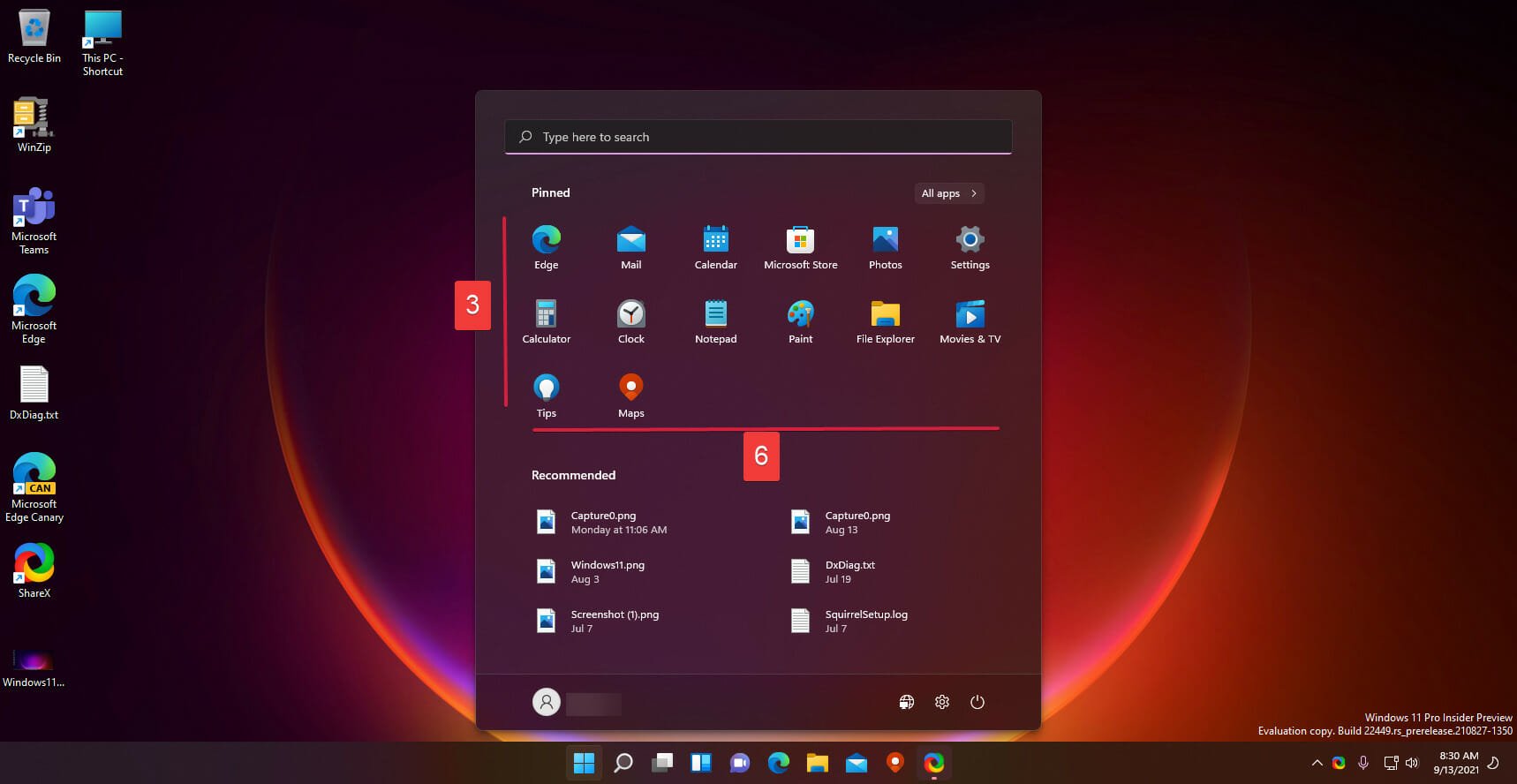 Vous pouvez voir jusqu’à 18 applications dans le menu Démarrer, mais vous pouvez en ajouter plus
Vous pouvez voir jusqu’à 18 applications dans le menu Démarrer, mais vous pouvez en ajouter plus
Microsoft décrit deux personnalisations importantes disponibles pour vos applications épinglées :
- Jusqu’à quatre éléments sur la première page de cette section
- Un maximum de quatre éléments en bas de la grille des applications épinglées. À cet égard, vous devrez faire défiler vers le bas dans le menu Démarrer pour voir ces épingles.
Pour ceux qui ont besoin de savoir comment épingler des applications au menu Démarrer ou à la barre des tâches dans Windows 11, nous espérons que notre article vous a aidé.
Épingler les applications peut sembler une tâche inutile, mais une fois que vous aurez vos applications les plus utilisées là-bas, vous verrez que les secondes que vous avez utilisées dans le processus seront récompensées.
Cependant, avec les mêmes étapes, vous ne pouvez pas épingler tous les éléments à la barre des tâches. Si vous souhaitez une tâche batch à la barre des tâches sur Windows 11 pour accéder à des tâches répétitives sans tracas, vous devez utiliser une méthode alternative. Pour en savoir plus, lisez ce guide.
Vous pourriez également être intéressé par notre guide sur comment faire en sorte que Windows 11 ressemble à Windows 10 à nouveau si vous êtes nostalgique de l’ancien système d’exploitation.
Gardez à l’esprit que parfois les applications désépinglées continuent de réapparaître sur Windows 11, mais cela peut être facilement corrigé.
Et si vous avez d’autres questions ou suggestions, n’hésitez pas à utiliser notre section de commentaires ci-dessous et à nous donner votre avis.













